AD中元件标注更改
292、AD和 Multisim元器件符号对照表
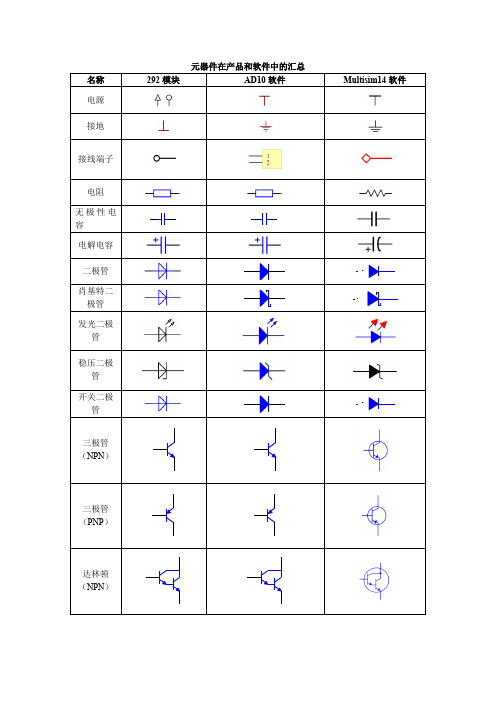
集成或门(AND)
集成与门(OR)
光照传感器
金属检测传感器
湿度传感器
颜色传感器
震动传感器
火焰传感器
倾角传感器
元器件在产品和软件中的汇总
名称
292模块
AD10软件
Multisim14软件
电源
接地
接线端子
电阻
无极性电容
电解电容
二极管
肖基特二极管
发光二极管
稳压二极管
开关二极管
三极管(NPN)
三极管(PNP)
达林顿(NPN)
达林顿(PNP)
共阴数码管
(led)
共阳数码管
(led)
“米”字数码管
电位器
电感
整流桥堆
结型
场效应管N
结型
场效应管
P
绝缘栅N沟道增强型场效应管
绝缘栅N沟道耗尽型场效应管
绝缘栅P沟道增强型场效应管
绝缘栅P沟道耗尽型场效应管
按钮
开关
继电器
直流电机
步进电机
灯泡
晶振
变压器
光电隔离器
扬声器
蜂鸣器
光电双向可控硅
双向可控硅
拨码开关*8
USB插座
DB9针串口
集成555
集成运算放大芯片
集成7805
集成7905
集成1117
集向可控硅
电压调节器
光敏二极管
光敏三极管
光敏电阻
热敏电阻
压敏电阻
排阻
温度传感器LM35
温度传感器18B20
称重传感器
空气质量传感器
烟雾传感器QM-N5
热释电传感器
集成CS9803
Altium_Designer 电路原理图设计

( 无特殊要求时,9-12页的设置可跳过)
使用公制单位
具体单位 在原理图中,尺寸单位 并没有重要的实际意义 (只与图纸打印效果相 关),一般使用“Dxp Default” (10mil)即可
原理图选项
• 参数
– 定义一些预定的参数(包括图纸作者、名称、编号等等)或可添加自定义的 参数,这些参数可在图纸中引用,以“=”为前缀后跟参数名(如 “=Author”),这些引用在图纸打印或发布时会自动转换,在编辑器中 可选择转换或不转换。
• 单击确定位置,移动光标确定端口长度
– “Tab”:更改端口属性
字符对齐
• 再次单击,完成绘制 • 端口名可以命名网络; 端口名 也可不命名网络, 取决于工程选项 隶属的线束 名,无线束 可空缺
信号流向
绘制电路
• 绘制电路
– “P-O”绘制电源端口
• “Tab”键更改属性 • 移动光标确定位置,单击放置 • 端口形式(Style)仅决定图形符号,并不具有电气意义,电气意义完全取决于网络名
有需要的封装库,可以 通过这个按钮添加
可更改封装 的显示模式
绘制电路
• 放置一些元件之后,开始绘制电路
– “P-W”,绘制导线
• 鼠标变成十字光标,移动光标,根据电气栅格,当光标捕捉到一个具有电气意义的连接 点时,灰色小斜十字会变大变红,然后单击开始绘制;也可在任意空白区域开始绘制 • 移动光标,绘制出导线,默认情况下导线只会90度拐弯,这时:
创建工程与原理图文件
• 通过菜单或工程面板(推荐)向工程中添加原理图文件
– 在工程面板中,右键单击新建的工程 - Add New to Project Schematic – 新建文件并不直接在硬盘中创建文件,需要保存:单击工具栏中 的保存文件图标,然后在弹出的对话框中选择目录并命名文件。
AD 快捷键以及一些基本操作

SC 是选中整条line ,SN 是选中整个net,比较 Ctrl +单击左键,N是快速设置鼠线打开关闭ED 连续删除Shift+R 改变推挤模式Shift+空格改变走线拐角EK 打断线段Shift S 单层显示Shift C取消Edit connect copperALT+左键点亮同一网络批量更改同一网络名:选中-查找相似对象-same- ctrl+A--更多TUN:删除同一网络布线2:不换层打孔Ctrl shift+滚轮换层打孔Shift+W 选择设定好的走线宽度3:切换走线宽度元件跳转JC高亮显示层 ctrl+单击层标签G 改变栅格大小CtrlM:测量距离(Q:切换单位mil &mm )空格:逆时针,shift+空格顺时针; x,y 左右上下旋转元件添加过孔并切换板层在布线过程中按数字键盘的“*”或“+”键添加一个过孔并切换到下一个信号层。
按“-”键添加一个过孔并切换到上一个信号层。
该命令遵循布线层的设计规则,也就是只能在允许布线层中切换。
单击以确定过孔位置后可继续布线。
2.添加过孔而不切换板层按“2”键添加一个过孔,但仍保持在当前布线层,单击以确定过孔位置。
布线中的板层切换当在多层板上的焊盘或过孔布线时,可以通过快捷键L把当前线路切换到另一个信号层中。
本功能在布线时当前板层无法布通而需要进行布线层切换时可以起到很好的作用。
PCB 批量修改字符高度宽度:第一步:鼠标放在想要修改的字符或者文字上,鼠标”左键“点击选中该文字,然后鼠标右键,弹出如下对话框,然后点击”查找相似对象第二步:在弹出的”发现相似目标“对话框中,点击”String Type“;然后在其右边有个下拉箭头;点击下来:选中”Same“;然后点击确认。
如下图所示第三步:在弹出的”PCB Inspector“对话框中,在下图红色框内的输入框中,修改字符或者文字的高和宽;输入完毕后,任意点击次对话框的其他部分,此时修改才会生效,然后关闭”PCB Inspector“对话框。
AD详细快捷键按键

Altium Designer PCB 常用功能键标签: Designer PCB Altium 功能2010-11-25 23:0012.PCB设计提高a方格与格点的切换:View-Grids-Toggle Visible Grid Kind源点:Edit-Origin-Set边界的定义:Keep Out Layer-Utility Tools-Place Line 按TAB可定义线宽选取元件:PCB-PCB Filter-IS Component逐个放置元件:TOOLS-Component Placement-Reposition Selected Components自动布局:ToolS-Component Placement--Arrange Within Room自动布局器:ToolS-Component Placement--Auto Placer元件排列(居中居左居右等):选中元件右键Align-或Alignment Tools--元件在层之间的快速切换:拖动元件的过程按L键让焊盘放在格点上:选中元件,右键-Component Actions-Move Component Origin To Grid 移动元件的远近:"G"键选择mil刷新屏幕:键盘"END"改走线模式(5种):shift+空格键“45°线性”“45°+圆角”“90°”“任意角”“90°+圆弧”“圆弧”遇障碍物:右键-Options-Preferences-..."Shift+R"3种模式:推挤等布线快捷菜单“~ ”键线宽设置:“Shift+W”12.PCB设计提高b交互式布线:13.PCB设计深入a板的(螺丝)固定孔,铜柱内孔3.3mm,外孔5.0mm,Layer:Multi-layer;孔发绿修改规则:Design-Rules-HoleSize;板边5mm圆弧:Place-KeepOut-ArcCtrl+Q 切换英美单位制度;保护元器件位置:锁定双击-Lock打钩保护已锁定物体:Tools-Preference-PCB Editer-General-Protect Locked Objects 打钩;双层板过孔放置...;键盘左上角快捷键波浪号“~ ”显示布线快捷菜单;"+""-"可切换层;字体(条形码)放置:"A"-Place String;对板的定义:Designers-Board Shape-R/D;尺度标注:Place Dimension-Place Linear Dimension13.PCB设计深入b工具栏恢复原始状态:在工具栏处右键Customizing PCB Editor-Toolbar-Restore;圆形板尺度标注;填充Place Fill;复制粘贴:选中-Edit-Rubber Stamp-单击粘贴特殊形状:选中-Edit-Paste Special(圆形或阵列粘贴)第一次确定圆心,第二次确定半径;选择一组Select:“S键”-Touching Liner线/Rectangle矩形或Shift 一个个选移动Move:"M"整体移动:选中-右键-Unions-Create Union from selected object/break解脱从联合体弱小信号线包地:选中-“s”select net,Tool-Outline -Selected Objects查找相似物体:右键-Find Similar ObjectPCB测距离:Report-Measure Distance自动布线:Auto Route:Net/Net Class/Connection/Area/Room重要的一点是要先设定好布线规则。
ad设计流程
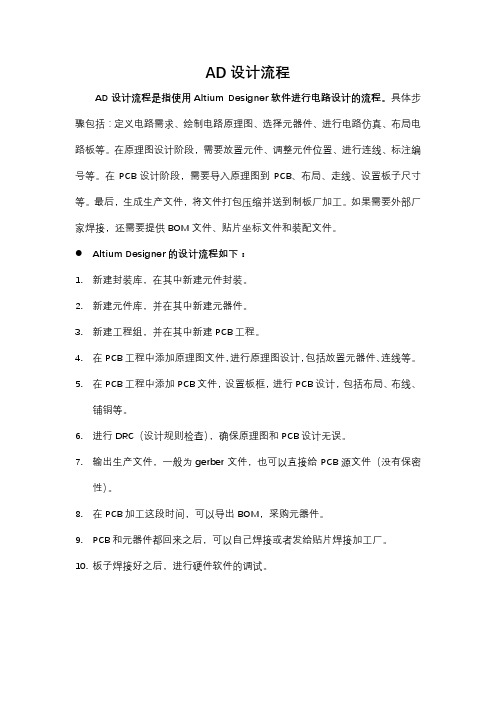
AD设计流程
AD设计流程是指使用Altium Designer软件进行电路设计的流程。
具体步骤包括:定义电路需求、绘制电路原理图、选择元器件、进行电路仿真、布局电路板等。
在原理图设计阶段,需要放置元件、调整元件位置、进行连线、标注编号等。
在PCB设计阶段,需要导入原理图到PCB、布局、走线、设置板子尺寸等。
最后,生成生产文件,将文件打包压缩并送到制板厂加工。
如果需要外部厂家焊接,还需要提供BOM文件、贴片坐标文件和装配文件。
Altium Designer的设计流程如下:
1.新建封装库,在其中新建元件封装。
2.新建元件库,并在其中新建元器件。
3.新建工程组,并在其中新建PCB工程。
4.在PCB工程中添加原理图文件,进行原理图设计,包括放置元器件、连线等。
5.在PCB工程中添加PCB文件,设置板框,进行PCB设计,包括布局、布线、
铺铜等。
6.进行DRC(设计规则检查),确保原理图和PCB设计无误。
7.输出生产文件,一般为gerber文件,也可以直接给PCB源文件(没有保密
性)。
8.在PCB加工这段时间,可以导出BOM,采购元器件。
9.PCB和元器件都回来之后,可以自己焊接或者发给贴片焊接加工厂。
10.板子焊接好之后,进行硬件软件的调试。
AD元件库制作

引脚:即元器件的引脚,例如普通电阻具备两个引脚。元件的 引脚添加在这里选择。
这些形状都可以用来描绘元件的电路图形状,例如电阻我们可以选择 矩形,电容可以选择线。
因为是画电阻,我们这里先选择矩形!
在十字架中心点击左键,然后晃动 鼠标可以看到图形的变化。变动到 想要的形状时,再点击左键即可。
放好后我 们开始放 置引脚
说明该步骤可前可后!
回头想想哪些步骤可以交换呢?
这就是我们要放置的引脚,先按Tab键
在需要放置的地方放置引脚,点击 左键即放置
此时我放好了两个引脚,调整栅格大小可以把 引脚放置到正中间!输入法切换到英文模式, 按g即可调整大小。
一开始默认值为10,按G后可以看到它的改变!
引脚放置到了中间,但是感觉引脚偏长,双击 引脚,修改长度。
现在调整为了1 !
现在调整为了10 !
ห้องสมุดไป่ตู้
调整后的效果,接下来可以尝试改变中间矩形的颜色 双击矩形框
这里进行调节边框宽度
选择好后点击确定 调节下边框宽度点击确定
1号引脚挪动到原点处
电阻电容电感等元件还会有一个值(电阻阻值,电容容值等) 下面开始添加该参数!
注意是可见的 点击确定
我们以添加一个电容为例,下面只展示过程,具体说明和 前文电阻类似,以下不在赘述。
当集成库工程中没有元件库时,我们先 新建一个元件库文件。若已存在元件库 文件,那么直接在原件库文件中增加元 件即可。方法请参照下文。
双击Component_1
通配符---------------------如电阻R?,电容C?)
元件描述 元件名称
对左边三个 框内填写相 关信息
点击ok
现在开始画电阻的电路图外形
AD中关于PCB规则的设置
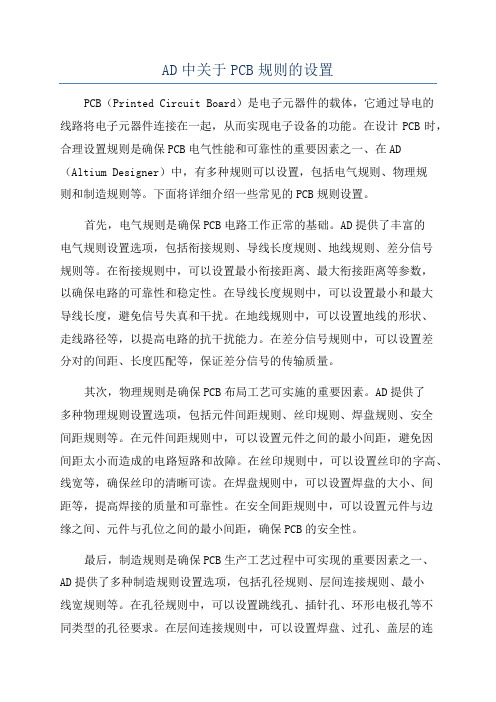
AD中关于PCB规则的设置PCB(Printed Circuit Board)是电子元器件的载体,它通过导电的线路将电子元器件连接在一起,从而实现电子设备的功能。
在设计PCB时,合理设置规则是确保PCB电气性能和可靠性的重要因素之一、在AD (Altium Designer)中,有多种规则可以设置,包括电气规则、物理规则和制造规则等。
下面将详细介绍一些常见的PCB规则设置。
首先,电气规则是确保PCB电路工作正常的基础。
AD提供了丰富的电气规则设置选项,包括衔接规则、导线长度规则、地线规则、差分信号规则等。
在衔接规则中,可以设置最小衔接距离、最大衔接距离等参数,以确保电路的可靠性和稳定性。
在导线长度规则中,可以设置最小和最大导线长度,避免信号失真和干扰。
在地线规则中,可以设置地线的形状、走线路径等,以提高电路的抗干扰能力。
在差分信号规则中,可以设置差分对的间距、长度匹配等,保证差分信号的传输质量。
其次,物理规则是确保PCB布局工艺可实施的重要因素。
AD提供了多种物理规则设置选项,包括元件间距规则、丝印规则、焊盘规则、安全间距规则等。
在元件间距规则中,可以设置元件之间的最小间距,避免因间距太小而造成的电路短路和故障。
在丝印规则中,可以设置丝印的字高、线宽等,确保丝印的清晰可读。
在焊盘规则中,可以设置焊盘的大小、间距等,提高焊接的质量和可靠性。
在安全间距规则中,可以设置元件与边缘之间、元件与孔位之间的最小间距,确保PCB的安全性。
最后,制造规则是确保PCB生产工艺过程中可实现的重要因素之一、AD提供了多种制造规则设置选项,包括孔径规则、层间连接规则、最小线宽规则等。
在孔径规则中,可以设置跳线孔、插针孔、环形电极孔等不同类型的孔径要求。
在层间连接规则中,可以设置焊盘、过孔、盖层的连接方式和规格要求。
在最小线宽规则中,可以设置不同层的最小线宽、线间距等,确保PCB的制造工艺可实现。
此外,AD还提供了丰富的设计规则检查(DRC)功能,可以自动检查所设置的规则是否符合要求。
ad操作技巧1
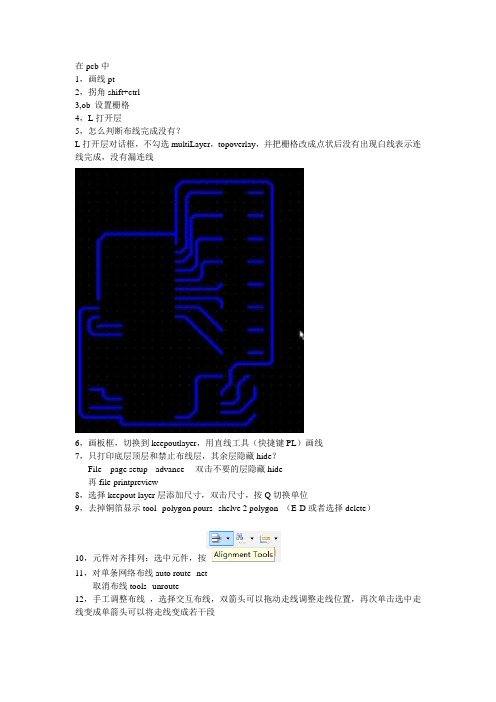
在pcb中1,画线pt2,拐角shift+ctrl3,ob 设置栅格4,L打开层5,怎么判断布线完成没有?L打开层对话框,不勾选multiLayer,topoverlay,并把栅格改成点状后没有出现白线表示连线完成,没有漏连线6,画板框,切换到keepoutlayer,用直线工具(快捷键PL)画线7,只打印底层顶层和禁止布线层,其余层隐藏hide?File---page setup --advance ---双击不要的层隐藏hide再file-printpreview8,选择keepout layer层添加尺寸,双击尺寸,按Q切换单位9,去掉铜箔显示tool--polygon pours--shelve 2 polygon (E-D或者选择delete)10,元件对齐排列:选中元件,按11,对单条网络布线auto route--net取消布线tools--unroute12,手工调整布线,选择交互布线,双箭头可以拖动走线调整走线位置,再次单击选中走线变成单箭头可以将走线变成若干段13,下面定义电路板的形状选中所有,design--board shape--define from selected objects按end刷新电路板,形状重新14,布线时隐藏标号,Ctrl+d string下hidden15,放置元件时,有时候双面都要放元件,或者方向需要改变的时候,双击元件修改 Layer,顶层或者底层,Rotation,元件的方向设置16,快捷键 P+G 显示铺铜,铺铜有实体铜和网格通,当板子受热不均,用网格,常用的还是实体铜,网格可以防范受热不均鼓起的现象,Solid 实体的,Hatched 网格17,3D 试图观察,快捷键 2,3 分别进入 2 维和 3 维,之间进行切换查看丝印是否与焊盘重叠,一旦重叠,生产出来后影响焊接,放大方法用 PgUp 键,或者滚轮L 键可以修改层的颜色,在原理图中1,批量修改带?元件(批量修改元件标号designer)tool--annotate schematic--update..OK--accept..--validate--Execute--close-close2,批量修改阻值相同1k的电阻封装右键--find similar object--找到1k,any改为same并OK,全选中,在sch inspector中修改3,查看原理图中所有元件的封装tool---footprint manage也可以批量修改封装注意:1,打开项目,(只包含filter原理图),新建pcb文件并命名为filter打开,design-import change.即可完成原理图与pcb文件的同步。
- 1、下载文档前请自行甄别文档内容的完整性,平台不提供额外的编辑、内容补充、找答案等附加服务。
- 2、"仅部分预览"的文档,不可在线预览部分如存在完整性等问题,可反馈申请退款(可完整预览的文档不适用该条件!)。
- 3、如文档侵犯您的权益,请联系客服反馈,我们会尽快为您处理(人工客服工作时间:9:00-18:30)。
发消息
/thread-5517361-1-1.html
1/4
2014年3月25日
【收集】AD中元件标号更改 (amoBBS 阿莫电子论坛)
导读 首页 全部帖汇总 技术帖汇总 非技术汇总 阿莫电子邮购 阿莫红酒批发价
mcu_mouse
把不可能变成可能 回复
举报
7
554 636
主题 帖子 莫元
电 高级会员
在PCB中对元器件进行重新编号以后,怎样将改动更新到原理图?
先说明下,重新标号对电路功能实现是没有影响的,是为了在PCB板中显示的时候排序更加直观。 在PCB中对元器件进行重新编号以后会生成一个一PCB文件名,后缀为.WAS,你打开SCH文件,选择“工具”--“反向标注”在弹出的对话框中选 择,PCB生成的.WAS文件。
124 2098 1158 主题 帖子 莫元
金牌会员
发消息 chenguanghua
回复 公益广告:本论坛不得使用、宣传Q群。 有讨论请在论坛里进行。 违者将封锁ID.
楼主 | 发表于 2013-1-22 21:37:42 | 只看该作者
mcu_mouse 发表于 2013-1-22 21:29 不知道是不是AD有BUG。我经常用第二种方法,但是有时候操作多了以后就总有几个出错。而且有时候每次更新都 ...
公益广告:发表新主题时,务必起一个能说明帖子内容的清晰标题,否则将会被封锁ID(点击查看详细说明)
发表于 2013-1-22 21:29:13 | 只看该作者
3楼
不知道是不是AD有BUG。我经常用第二种方法,但是有时候操作多了以后就总有几个出错。而且有时候每次更新都会有固定的几个有更改。但 实际是没更改的。
举报 6楼
31 618 532 主题 帖子 莫元
高级会员
发消息
回复
本论坛禁止与网站产品有冲突的广告,如雕刻机、PCB、空气净化器等
举报 返回列表
友 情 提 示 : 标题不合格、重复发帖,将会被封锁ID。详情请参考:论坛通告:封锁ID、获得注册邀请码、恢复被封ID、投诉必读 高级模式
您现在无权发帖。点击查看原因
am»查看: 1379›| 回复: 5 › 【›收集】AD中元件标号更改 [复制链接]
索
chenguanghua
发表于 2013-1-22 21:17:37 | 只看该作者 | 只看大图
1楼 电梯直达
本帖最后由 chenguanghua 于 2013-1-23 17:31 编辑
oB 7
主题
554 帖子
第二种办法就是为解决第一种办法不足而产生的,相信很多人不知道。先把增加的器件按第一种方法编号,这个时候器件并不连续。 接着就是重点了:在pcb里面的project-》comments links,把pcb和原理图对应起来,也就是把pcb和sch内的元件做个对应关系,一般点击 左下的“add pairs by ”即可。做了这一步。这个时候你就可以随便的重新把原理图元件编号了。这样update到pcb就绝不会乱。 说说原理,原因就是以前pcb和sch的对应是根据标号,标号当然不能乱来了。AD6下面可以不用这样,每个元件都增加了一个属性unique id。这个就是第二种方法对应的依据。 顺便说说,project-》comments links是非常有用的,fpga的自动交互引脚功能这是关键的一步。
mcu_mouse
回复 公益广告:发表招聘帖子需要缴费,有需要可以联系网站工作人员王小姐:13711915767.
发表于 2013-1-22 22:25:39 | 只看该作者
举报 5楼
chenguanghua 发表于 2013-1-22 21:37 2楼我也提到另外一种方法的使用,觉得可行 不妨试试看
636 莫元
高级会员
发消息
AD原理图中元件标号的更改
原理图重新修改标号,更新PCB发现全乱了。相当郁闷,在网上找了很久,发现有以下解决方法:
第一种处理方法,增加器件都用“?”表示,,如“U?”。没改动的不能动。这样,重新编号,把“?”的重新编。这个方法相信大部分 朋友都知道。他的缺点是,改版的时候,往往增删不少器件,这样的话器件有可能不连续。
2014年3月25日
【收集】AD中元件标号更改 (aቤተ መጻሕፍቲ ባይዱoBBS 阿莫电子论坛)
请输入搜索内容 论坛首页 电子技术 PCB 【收集】AD中元件标号更改
帖子
lwen512 | 我的 | 设置 | 消息 | 提醒 | 退出 积分: 13 | 用户组: 新手上路
热搜: 净化器 雕刻机 阿莫邮购 模具 搜
返回列表
BS
#在这里快速回复#
post _ne w re ply
阿 把不可能变成可能 回复
收藏 7
举报
论坛公益广告:使用360产品将会被封锁ID。周流氓枪毙1万次也无法弥补3721犯下的罪行。
chenguanghua
楼主 | 发表于 2013-1-22 21:19:30 | 只看该作者
2楼
莫 本帖最后由 chenguanghua 于 2013-1-22 21:50 编辑
7
554 636
主题 帖子 莫元
高级会员
2楼我也提到另外一种方法的使用,觉得可行 不妨试试看
发消息
把不可能变成可能
/thread-5517361-1-1.html
举报 4楼
2/4
2014年3月25日
【收集】AD中元件标号更改 (amoBBS 阿莫电子论坛)
124 2098 1158 主题 帖子 莫元
金牌会员
2楼的方法我是到最后PCB完成后再重新排列顺序,再更新回原理图的。我说的问题是原理图到PCB时出的问题。
发消息
enovo2468
回复 公益广告:广告只能发在本论坛的广告区,否则将封锁ID。
发表于 2014-1-9 01:02:54 | 只看该作者
不能着急,动了元件,先更新,再改位号,再更新
发表回复
回帖后跳转到最后一页
本版积分规则
/thread-5517361-1-1.html
3/4
2014年3月25日
【收集】AD中元件标号更改 (amoBBS 阿莫电子论坛)
阿莫电子论坛, 原"中国电子开发网"
举报 | 手机版 | Archiver | 阿莫电子论坛(原ourAVR/ourDEV) ( 粤ICP备09047143号 )
© 2004-2013 , 原, 原
GMT+8, 2014-3-25 09:55
/thread-5517361-1-1.html
4/4
